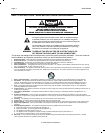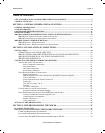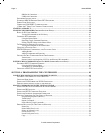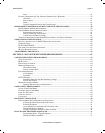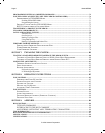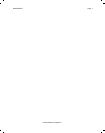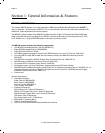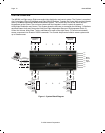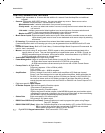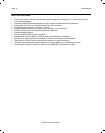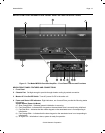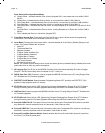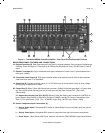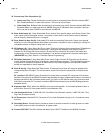Page: 4 Model MRC88
© 2003 Xantech Corporation
DB9 Serial Connection..........................................................................................................................38
USB Serial Connection..........................................................................................................................38
SOFTWARE INSTALLATION..................................................................................................................38
STARTING MRC88 DRAGON DROP-IR™ SOFTWARE...........................................................................38
SERIAL PORT SELECTION ....................................................................................................................38
VERIFYING COM PORT COMMUNICATION.........................................................................................39
(“WHO AM I” BASE UNIT VERSION VERIFICATION) ............................................................................39
STARTING A PROJECT......................................................................................................................................... 39
LEARNING IR COMMANDS (CREATING PALETTE FILES).................................................................................... 40
BUILT-IN IR CODE LIBRARY ...............................................................................................................40
Testing IR Commands in the IR Library.................................................................................................40
LEARNING IR COMMANDS..................................................................................................................41
Using the Palette Editor .........................................................................................................................41
Recording Toggle Command Functions .................................................................................................42
Editing Function Names in the Palette Editor .........................................................................................42
TO RENAME AN EXISTING FUNCTION..................................................................................................43
Testing IR Commands in the Palette Editor............................................................................................43
CREATING A PALETTE FILE.................................................................................................................43
EDITING BRAND, COMPONENT, AND FUNCTION LISTS ......................................................................44
Adding Brands.......................................................................................................................................44
Adding Components and Functions........................................................................................................44
GETTING SOURCE COMMANDS FROM THE INTERNET..........................................................................44
Xantech.com .........................................................................................................................................44
Remote Central.com (Importing CCF Files and Discrete IR Commands)................................................44
ENTERING RS232 COMMANDS (CREATING RS232 COMMAND PALETTE FILES)................................................ 46
ENTERING RS232 COMMAND STRINGS ...............................................................................................46
Using the RS232 Palette Editor..............................................................................................................46
Testing RS232 Command Strings...........................................................................................................47
CREATING AN RS232 PALETTE FILE....................................................................................................48
SECTION 4: PROGRAMMING THE CONTROLLER .............................................................. 49
CONFIGURING SOURCE ICONS ON MRC88 KEYPAD LCD............................................................................ 49
ENTERING TEXT DIRECTLY ONTO THE ICONS ......................................................................................50
CREATING NEW ICONS........................................................................................................................50
SELECTING ICONS FROM THE ICON GENERATOR ..............................................................................50
DOWNLOADING SOURCE ICONS TO THE KEYPAD..................................................................................50
PLACING COMMANDS ONTO THE VIRTUAL KEYPAD................................................................................. 51
SELECTING IR PALETTES FROM THE IR CODE LIBRARY.......................................................................51
SELECTING IR PALETTES ....................................................................................................................51
SELECTING RS232 COMMAND PALETTES............................................................................................51
SELECTING INTERNAL AMPLIFIER COMMANDS ...................................................................................51
PLACING COMMANDS ON THE VIRTUAL KEYPAD ...............................................................................51
Programming Sequences (Macros).........................................................................................................52
Timed Delays ........................................................................................................................................52
Repeat Commands.................................................................................................................................52
Push & Hold (Tiered) Commands..........................................................................................................53
EDITING BUTTONS (ON THE VIRTUAL KEYPAD) .................................................................................53
Delete Key ............................................................................................................................................54
Delete Bank (Zone Level)......................................................................................................................54
Delete All (System Level)......................................................................................................................54
Punch (Zone Level)...............................................................................................................................54
Punch All (System Level)......................................................................................................................54
Copy.....................................................................................................................................................54